- 软件大小:127KB
- 软件语言:简体中文
- 软件类型:国产软件
- 软件类别:浏览辅助
- 更新时间:2019-06-02
- 软件授权:免费版
- 官方网站://www.9553.com
- 运行环境:XP/Win7/Win8/Win10
- 标签:谷歌浏览器插件 浏览器插件
271KB/简体中文/7.5
Batch Media Saver from Instagram v4.7.0 绿色版
739KB/简体中文/7.5
5.28MB/简体中文/7.5
Better History(谷歌历史记录搜索插件) v3.9.4免费版
249KB/简体中文/7.5
Distill Web Monitor(页面变动监控软件) v1.9.5最新免费版
1.08MB/简体中文/8
SingleFile是一款非常专业的浏览器插件。安装这款插件后可以可以将完整的页面保存到一个HTML文件中的扩展程序。保存文件名后面可添加时间戳。支持自定义保存的网页的元素。功能非常丰富。
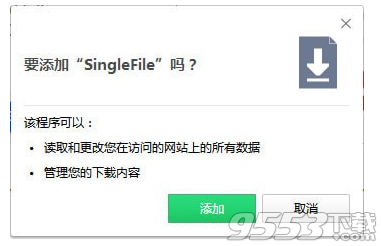
SingleFile是一款可以将完整的页面(包含CSS,图像等)保存到一个 HTML 文件中的扩展程序。使用也非常方便,只需要单击插件就可以保存完整的网页,可以自定义保存内容。
在设置界面中提供了更加丰富的自定义设置,包括:
1、保存文件名后面可添加时间戳。
2、自定义保存的网页的元素,是否保留 js, CSS,视频或音频元素等等。
3、支持后台自动保存。
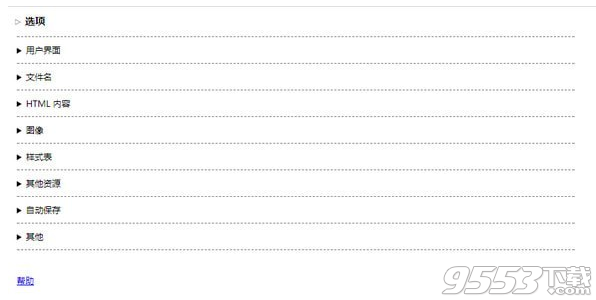
1、保存当前标签页
安装后SingleFile会在右上角显示一个功能按钮,之后如果要下载网页的话只要单击这个按钮即可保存页面。或者,您可以使用快捷键Ctrl + Shift + X保存当前或选定的选项卡,您可以转到chrome://扩展/快捷方式进行更改快捷方式。需要注意的是,等到页面完全加载后,您可能需要向下滚动整个页面以确保所有元素都已加载。
2、 保存多个选项卡,请先选择它们,然后单击SingleFile按钮。
3、一键处理多个标签并保存:选中的标签、非固定的标签,或所有标签。右键单击扩展工具栏(如下图)或网页上的SingleFile按钮,打开下拉菜单。
4、自动保存:下拉菜单还允许您激活自动保存当前标签页、 非固定的标签页或所有标签页。启用自动保存后,每次加载后(或者如果没有,则在卸载之前)会自动保存页面。
默认保存文件夹是浏览器中配置的下载文件夹,参见Chrome中的chrome://设置。
5、选项:右键单击SingleFile按钮并选择“选项”以打开选项页面,你可以进行一些关于保存HTML内容、图像以及样式表等的设置。
点击“添加拓展程序”完成安装。
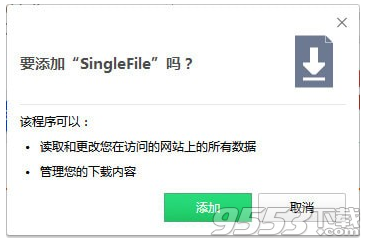
单击扩展工具栏的SingleFile 按钮,这时候按钮底下会显示绿色的载入图案(如图所示),稍待片刻就会将网页完整打包下载到电脑里,是不是非常方便快捷呢。如果你平常需要用到网页储存功能,SingleFile可以一试。
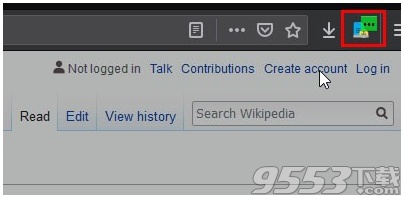
1、所有浏览器出于安全原因,您无法保存https://chrome.google.com或https://addons.mozilla.org上托管的网页。默认情况下,无法记住上次保存的路径。要绕过此限制,请禁用“在后台保存页面”选项。
2、Chrome:您必须在扩展页面中启用“允许访问文件URL”选项,以在查看已保存页面时显示信息栏,或者保存存储在文件系统中的页面。
3、如果您发现未知问题,请重置SingleFile选项。 如果重置选项无法解决问题,请尝试禁用所有其他扩展以查看是否存在冲突。